Ada 3 cara untuk menaruh simbol sosial media di Word, Excel, dan PowerPoint.
Misalnya saat membuat resume, selebaran, newsletter, atau katalog produk; kita juga ingin menyertakan gambar logo Instagram, Facebook, LinkedIn, Twitter X, Skype, WhatsApp, Line, Pinterest, Telegram, dan Youtube.
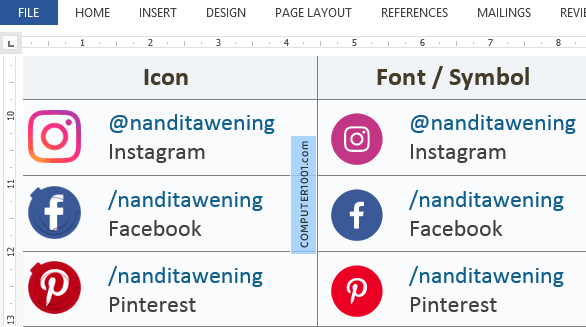
Untuk itu, kita bisa menggunakan font simbol atau icon seperti contoh gambar di atas.
Bila menggunakan icon, maka tampilan warnanya bisa sesuai warna asli logo, contoh: logo Instagram, yang terdiri dari beberapa warna.
Sebaliknya tampilan font sosmed lebih simple, dengan satu warna saja dan bentuk yang rata.
Ingin menggunakan cara yang mana?
Ini tergantung pada preferensi masing-masing. Ada yang suka tampilan yang minimalis dan ada juga yang suka dengan desain warni-warni dengan efek 3D, shadow, dan sebagainya.
Lihat di sini cara membuat:
- Simbol email dan surat untuk membuat icon kontak.
- Simbol rumah dan bangunan untuk membuat tanda lokasi.
- Simbol telepon, termasuk logo ponsel, level baterai, wifi, dan sinyal HP.
Berikut cara membuatnya beserta di mana bisa mendapatkan font dan icon simbol sosial media. Di bagian akhir juga disajikan solusi masalah simbol yang tidak muncul saat dikonversi ke PDF.
Tutorial ini menggunakan contoh menaruh simbol sosial media di Microsoft Word.
Cara 1: Menggunakan Font Simbol Sosial Media
Langkah-langkah:
- Lewati langkah ini, bila komputer Anda sudah ada font simbol Sosmed. Bila belum ada, maka download dan install font terlebih dahulu. Dapatkan di sini: 16 Font Simbol Sosial Media.
- Di halaman dokumen, klik pada bagian yang ingin ditaruh simbol.
- Kemudian ketik karakter simbol. Catatan: untuk cara ini, kita perlu mengetahui huruf atau karakter untuk simbol Sosial Media yang ingin dibuat. Biasanya di halaman download font ada menyertakan daftar karakter. Atau kita juga bisa menggunakan program Character Map (Windows) dan copy paste karakternya.
- Pilih karakter tersebut dan beri font simbol. Selanjutnya ubah ukuran dan warna font simbol.
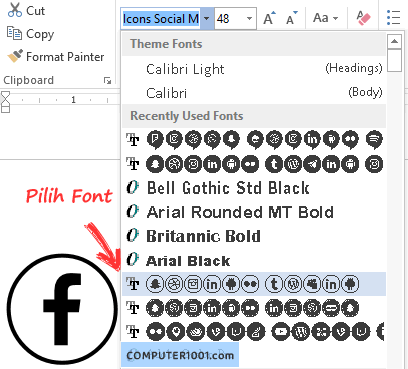
Lihat juga: Cara Ubah Warna Simbol di Word, Excel, dan PowerPoint, untuk membuat warna font simbol seperti warna lambang atau logo resminya.
Cara 2: Menggunakan Insert Symbol Sosmed
Langkah-langkah:
- Lewati langkah ini, bila komputer Anda sudah ada font simbol Sosmed. Bila belum ada, maka download dan install font terlebih dahulu. Dapatkan di sini: 16 Font Simbol Sosial Media.
- Di halaman dokumen, klik pada bagian yang akan ditaruh simbol. Pada tab Insert, grup Symbols, klik Symbol, dan klik More Symbols.
- Di kotak Font, pilih font simbol. Pada galeri di bawahnya, pilih simbol yang diinginkan.
- Tekan tombol Insert dan Close untuk menyisipkannya dan menutup kotak dialog.
- Bila perlu, ubah ukuran dan warna simbol.
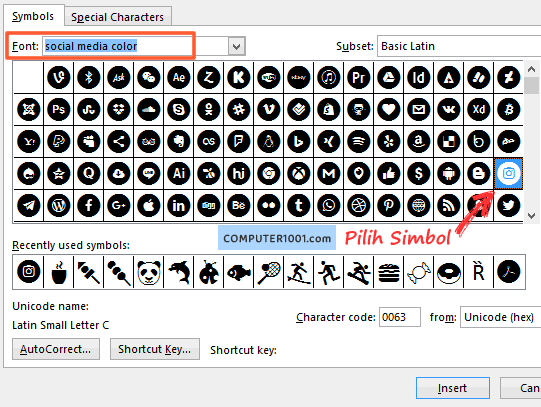
Cara 3: Insert Icon Sosmed di Word
Langkah-langkah:
- Siapkan atau download Icon Sosmed. Dapatkan di sini: 11 Set Icon Sosial Media Terbaru.
- Pada tab Insert, klik Pictures.
- Cari lokasi gambar icon. Pilih icon tersebut dan tekan tombol Insert untuk menyisipkannya.
- Atur posisi dan ukuran icon.
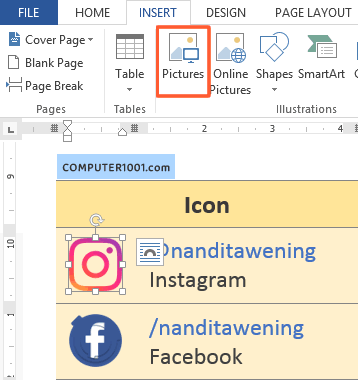
Solusi Font Simbol yang Hilang Ketika Konversi ke PDF
Anda mungkin menemukan masalah ini, saat konversi dokumen ke PDF, simbolnya tidak kelihatan.
Hal ini bisa terjadi ketika menggunakan custom font, seperti font Awesome atau font simbol lainnya seperti yang di tutorial ini.
Untuk itu, buat pengaturan berikut ini sebelum menyimpannya ke PDF.
Lihat di sini: Cara Menyimpan Dokumen Word, Excel, PowerPoint ke Format PDF
Langkah-langkah:
- Bila Anda menggunakan:
- Word 2007: klik tombol Office Button dan klik Word Options.
- Word 2010, 2013, 2016, 2019, 2021: klik tab File dan klik Options.
- Klik tab Save. Scroll ke bawah dan centang kotak Embed Fonts in the file seperti contoh gambar berikut.
- Klik OK untuk menutup kotak dialog. Selanjutnya simpan dokumen ke PDF dan cek hasilnya.
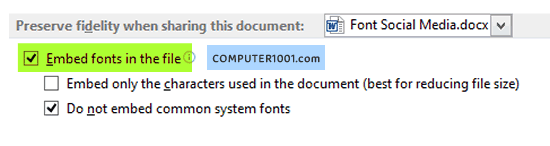
Dengan cara ini, font akan akan di-embed pada dokumen, sehingga pengguna yang lain bisa melihat font simbol tersebut, walaupun font-nya tidak ada di komputer mereka.